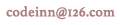-

-
全部+
Java技术
- POI教程
- EJB教程
- JSP教程
- ANT教程
- ibatis教程
- hibernate教程
- JDBC教程
- JasperReports教程
- java实例教程
- Java.math包教程
- MyBatis教程
- Spring教程
- JavaMail教程
- TestNG教程
- AWT教程
- jMeter教程
- Swing教程
- Java.util包教程
- Struts2教程
- Maven教程
- Java.io包教程
- Lucene教程
- JFreeChart教程
- JPA教程
- EasyMock教程
- Guava教程
- JavaFX教程
- SpringMVC教程
- Shiro教程
- Tika教程
- Solr教程
- SpringBoot教程
Web开发
Web开发
- jQuery教程
- AngularJS教程
- VBScript教程
- Javascript教程
- CSS教程
- Ruby On Rails教程
- HTTP协议教程
- XHTML教程
- HTML5教程
- HTML教程
- ASP.NET教程
- JSF教程
- GWT教程
- Flex教程
- Uploadify教程
- AngularJS的实例讲解
框架
- Java
- MySQL
- 最新文章
-

屏幕就像是数学上的坐标轴,且在第四象限,以屏幕左上角为圆点,X轴向右为正向左为负,Y轴向下为正向上为负(这点和数学上相反的)以圆点为基点画个距离圆点上下50宽高100的矩形来演示canvas基本用法
微信小程序这里提供了两个API
wx.createContext() 创建并返回绘图上下文context对象
- getActions 获取当前context上存储的绘图动作,对应wx.drawCanvas(object)中的actions
- clearActions 清空当前的存储绘图动作
wx.drawCanvas(object) 绘制
- canvasId 画布标识,传入的cavas-id,这里的标识可以为Number,也可以是String
- actions 绘图动作数组,由wx.createContext创建的context,调用getActions方法导出绘图动作数组。
最近接到一个任务,在微信小程序内拖动图片组件实现移动、放大、旋转,并记录这些图片的移动位置,放大比例,旋转角度,在一个画布上生成一张图片,最后保存到手机相册。
我的具体实现思路是这样的:
一共三个功能,可以先把功能分为图片 拖动 和图片 旋转缩放 , 把图片的缩放和旋转做在了一起。
1.图片移动:可移动的图片肯定是要动态生成的,所以不能写死,应该是个数组,具备很多的属性。
例如:(并不是我项目的真实数据)
itemList: [{
id: 1,
image: '1.png',//图片地址
top: 100,//初始图片的位置
left: 100,
x: 155, //初始圆心位置,可再downImg之后又宽高和初始的图片位置得出
y: 155,
scale: 1,//缩放比例 1为不缩放
angle: 0,//旋转角度
active: false //判定点击状态
}, {
id: 2,
image: '2.png',
top: 50,
left: 50,
x: 155,
y: 155,
scale: 1,
angle: 0,
active: false
事件绑定图片上或者图片的父级,绑定bindtouchstart bindtouchmove事件。再bindtouchstart事件里,获取手指点击的某一个图片的点击坐标,并记录在这个图片对象的属性里面,在bindtouchmove事件里,移动的时候记录移动后的坐标,并算出俩次滑动的距离差值,追加给图片对象的left、top、x、y上,最后把本次滑动的坐标赋值给bindtouchmove事件里拿到的坐标,作为老坐标。这样就可以实现图片的滑动。
注:代码里的 items 只是我定义的一个全局变量,是一个空数组,在onLoad函数里 items = this.data.itemLits;
这样就不会频繁的去setData,我只需要处理items,处理完之后,再this.setData({itemLits:items })
WraptouchStart: function (e) {
for (let i = 0; i < items.length; i++) { //旋转数据找到点击的
items[i].active = false;
if (e.currentTarget.dataset.id == items[i].id) {
index = i; //记录下标
items[index].active = true; //开启点击属性
}
}
items[index].lx = e.touches[0].clientX; // 记录点击时的坐标值
items[index].ly = e.touches[0].clientY;
this.setData({ //赋值
itemList: items
})
}
, WraptouchMove: function (e) {
//移动时的坐标值也写图片的属性里
items[index]._lx = e.touches[0].clientX;
items[index]._ly = e.touches[0].clientY;
//追加改动值
items[index].left += items[index]._lx - items[index].lx; // x方向
items[index].top += items[index]._ly - items[index].ly; // y方向
items[index].x += items[index]._lx - items[index].lx;
items[index].y += items[index]._ly - items[index].ly;
//把新的值赋给老的值
items[index].lx = e.touches[0].clientX;
items[index].ly = e.touches[0].clientY;
this.setData({//赋值就移动了
itemList: items
})
}
2.图片的旋转和缩放,因为图片上已经有了touch事件,所以解决办法采用常规的在图片的一角添加一个控件解决这个问题,控件大致如图:

左边控件是删除按钮,右边控件则是手指按着旋转切缩放图片的控件,绑定bindtouchstart bindtouchmove事件。
index也是设置的全局变量。
// 触摸开始事件 items是this.data.itemList的全局变量,便于赋值 所有的值都应给到对应的对象里
touchStart: function (e) {
//找到点击的那个图片对象,并记录
for (let i = 0; i < items.length; i++) {
items[i].active = false;
if (e.currentTarget.dataset.id == items[i].id) {
console.log('e.currentTarget.dataset.id', e.currentTarget.dataset.id)
index = i;
console.log(items[index])
items[index].active = true;
}
}
//获取作为移动前角度的坐标
items[index].tx = e.touches[0].clientX;
items[index].ty = e.touches[0].clientY;
//移动前的角度
items[index].anglePre = this.countDeg(items[index].x, items[index].y, items[index].tx, items[index].ty)
//获取图片半径
items[index].r = this.getDistancs(items[index].x, items[index].y, items[index].left, items[index].top)
},
// 触摸移动事件
touchMove: function (e) {
//记录移动后的位置
items[index]._tx = e.touches[0].clientX;
items[index]._ty = e.touches[0].clientY;
//移动的点到圆心的距离 * 因为圆心的坐标是相对与父元素定位的 ,所有要减去父元素的OffsetLeft和OffsetTop来计算移动的点到圆心的距离
items[index].disPtoO = this.getDistancs(items[index].x, items[index].y, items[index]._tx - this.sysData.windowWidth * 0.125, items[index]._ty - 10)
items[index].scale = items[index].disPtoO / items[index].r; //手指滑动的点到圆心的距离与半径的比值作为图片的放大比例
items[index].oScale = 1 / items[index].scale;//图片放大响应的右下角按钮同比缩小
//移动后位置的角度
items[index].angleNext = this.countDeg(items[index].x, items[index].y, items[index]._tx, items[index]._ty)
//角度差
items[index].new_rotate = items[index].angleNext - items[index].anglePre;
//叠加的角度差
items[index].rotate += items[index].new_rotate;
items[index].angle = items[index].rotate; //赋值
//用过移动后的坐标赋值为移动前坐标
items[index].tx = e.touches[0].clientX;
items[index].ty = e.touches[0].clientY;
items[index].anglePre = this.countDeg(items[index].x, items[index].y, items[index].tx, items[index].ty)
//赋值setData渲染
this.setData({
itemList: items
})
}
页面上是这样写的:
<!-- *************操作区域************* -->
<block wx:for="{{itemList}}" wx:key="{{item.id}}">
<!-- 圆心坐标 <text style='position:absolute;top:{{item.y}}px;left:{{item.x}}px;width:2px;height:2px;background-color:yellow;z-index:500'></text> -->
<view class='touchWrap' style='transform: scale({{item.scale}});top:{{item.top}}px;left:{{item.left}}px; '>
<view class='imgWrap {{item.active? "touchActive":""}}' style="transform: rotate({{item.angle}}deg);">
<image src='{{item.image}}' data-id='{{item.id}}' style='width:{{item.width}}px;height:{{item.height}}px;' bindtouchstart='WraptouchStart' bindload='loadImg' hidden='{{!item.isload}} bindtouchmove='WraptouchMove' bindtouchend='WraptouchEnd'></image>
<image class='x' src='../../images/x.png' style='transform: scale({{item.oScale}});transform-origin:center;' data-id='{{item.id}}' bindtap='deleteItem'></image>
<image class='o' src='../../images/o.png' style='transform: scale({{item.oScale}});transform-origin:center;' data-id='{{item.id}}' bindtouchstart='touchStart' bindtouchmove='touchMove' bindtouchend='touchEnd'></image>
</view>
</view>
</block>
<!-- **************操作区域************ -->
这样一来就解决了微信小程序内拖动图片实现移动、放大、旋转的问题,操作也比较顺滑。
我要分享文章
最近发布 »
- 微信小程序内拖动图片实现移动、放大、旋转的方法
- easyui解析$.parser.parse()的详细操作说明和使用场景
- php通过PDO连接mysql与sqlserver
- 小程序实现图片双指缩放
- 小程序利用movable-view标签实现图片的移动缩放
- 微信小程序做Android蒙层那样的组件叠加效果
- 小程序页面传值e.currentTarget的方法
- 微信小程序连接无法跳转can not navigate to tabBar page错误
- input在chrome下自动填充后的默认样式清除
- Java字符串去除中文
- php字符串去掉中文的一些技巧
- Java split()用法小结
- 使用jQuery中trigger()方法自动触发事件
- php出现65279非法字符的原因以及解决办法
- tomcat9控制台WIN7下中文乱码的解决
- EasyUI 中 MenuButton 的使用方法
- 如何获取到easyui 动态添加tabs之后的id
- layer多种关闭弹窗方法介绍